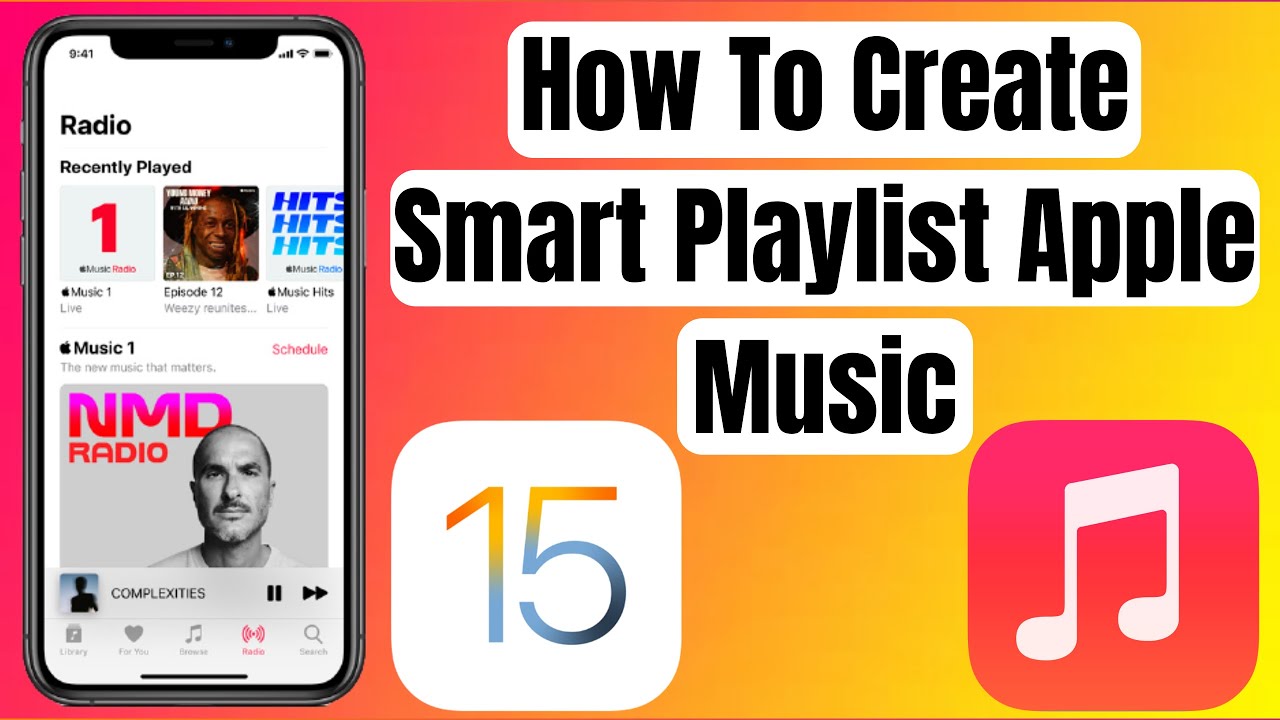
O iTunes é um dos reprodutores de música mais populares do mundo, e uma das suas funcionalidades mais úteis é a criação de smart playlists. Essas listas de reprodução inteligentes são úteis porque permitem que você crie listas de músicas com base em critérios específicos, como gênero, artista, ano de lançamento ou até mesmo a duração da música. Neste guia, vamos mostrar como criar sua primeira smart playlist no iTunes e como personalizá-la para atender às suas necessidades musicais. Se você é um amante de música e quer aproveitar ao máximo o iTunes, este guia é para você!
Passo a passo: como criar playlists no iTunes de forma simples e rápida
Se você é usuário do iTunes e deseja criar suas próprias playlists, esse artigo é para você! Com apenas alguns cliques, você pode montar suas seleções de músicas favoritas. Confira o passo a passo abaixo:
- Abra o iTunes e selecione a aba “Biblioteca” no topo da tela.
- Clique com o botão direito do mouse em uma música que deseja adicionar à sua playlist e selecione a opção “Adicionar à playlist”.
- Crie uma nova playlist e dê um nome para ela. Para isso, basta clicar no botão “Nova playlist” na barra lateral esquerda e digitar o nome desejado.
- Arraste as músicas que você deseja adicionar para a nova playlist ou clique com o botão direito do mouse na música e selecione “Adicionar à playlist” e selecione a playlist criada anteriormente.
- Organize a ordem das músicas arrastando as músicas dentro da playlist até a ordem desejada.
E pronto! Agora você já sabe como criar suas próprias playlists no iTunes de forma simples e rápida.
Passo a passo: Como criar playlist no iPhone pelo iTunes – Tutorial fácil e prático
Você sabia que é possível criar playlists inteligentes no iTunes? Elas são uma forma de agrupar músicas de acordo com critérios específicos, como gênero, ano de lançamento ou número de reproduções. E o melhor: elas se atualizam automaticamente conforme novas músicas são adicionadas à sua biblioteca.
Confira abaixo o passo a passo para criar uma smart playlist:
- No iTunes, clique em “Arquivo” e selecione “Nova Playlist Inteligente”.
- Defina os critérios da sua playlist. Por exemplo, você pode criar uma playlist com todas as músicas de um determinado artista, ou com todas as músicas de um gênero específico.
- Clique em “OK” e dê um nome para a sua playlist.
- Pronto! Agora sua smart playlist está criada e sempre será atualizada automaticamente de acordo com os critérios definidos.
Não é incrível? Agora você pode organizar suas músicas de forma ainda mais prática e inteligente. E se você tem um iPhone, pode sincronizar a sua smart playlist com o seu dispositivo seguindo o tutorial abaixo:
Passo a passo: Como criar playlist no iPhone pelo iTunes – Tutorial fácil e prático
Se você quer criar uma playlist no seu iPhone pelo iTunes, siga os passos abaixo:
- Conecte seu iPhone ao computador e abra o iTunes.
- Clique no ícone do iPhone na barra de ferramentas.
- Selecione a opção “Música” na barra lateral esquerda.
- Clique em “Adicionar à biblioteca” e selecione as músicas que deseja adicionar à sua playlist.
- Clique com o botão direito do mouse nas músicas selecionadas e escolha a opção “Adicionar à playlist”.
- Selecione a playlist que acabou de criar.
- Clique em “Sincronizar” para transferir a playlist para o seu iPhone.
Pronto! Agora você tem sua playlist favorita no seu iPhone. E não se esqueça de criar uma smart playlist no iTunes para ainda mais praticidade e organização.
Aprenda facilmente a criar playlist no iTunes pelo PC: passo a passo completo
Neste artigo, vamos te ensinar como criar uma smart playlist no iTunes, utilizando seu PC. Com este passo a passo completo, você aprenderá facilmente como fazer isso em poucos minutos.
Passo 1: Abra o iTunes
Para começar, abra o iTunes em seu PC. Certifique-se de que você está conectado à internet.
Passo 2: Selecione a opção “Nova Playlist”
No canto esquerdo da tela, você encontrará a opção “Nova Playlist”. Clique nela para começar a criar sua nova playlist.
Passo 3: Nomeie sua playlist
Dê um nome para sua playlist. Certifique-se de que ela seja fácil de identificar, para que você possa encontrá-la facilmente em seu iTunes.
Passo 4: Escolha os critérios da sua smart playlist
Agora é hora de escolher os critérios da sua smart playlist. Você pode escolher entre várias opções, como gênero, artista, data de lançamento e muito mais. Certifique-se de escolher os critérios que se aplicam às músicas que você deseja incluir em sua playlist.
Passo 5: Salve sua smart playlist
Depois de escolher os critérios da sua smart playlist, clique em “Salvar” para salvá-la em seu iTunes. Sua smart playlist agora estará disponível em sua biblioteca de músicas.
Com estes simples passos, você pode criar uma smart playlist no iTunes em poucos minutos. Experimente diferentes critérios para encontrar a combinação perfeita de músicas para sua playlist.
Aprenda como criar uma playlist compartilhada no Apple Music em poucos passos
Você sabia que pode criar uma playlist compartilhada com seus amigos no Apple Music? É uma ótima maneira de compartilhar suas músicas favoritas com outras pessoas. Aqui está um guia passo a passo para ajudá-lo a criar sua própria playlist compartilhada.
Passo 1: Crie uma playlist
Abra o aplicativo Apple Music e toque em “Minha Biblioteca” na parte inferior da tela. Em seguida, toque em “Playlists” e selecione “Nova Playlist”. Dê um nome à sua playlist e adicione algumas músicas.
Passo 2: Tornar a playlist compartilhada
Para tornar sua playlist compartilhada, toque no botão “Editar” no canto superior direito da tela. Em seguida, toque em “Compartilhar Link”. Você pode escolher compartilhar a playlist via mensagem, e-mail, Twitter ou Facebook.
Passo 3: Convidar amigos para colaborar
Para permitir que seus amigos adicionem músicas à playlist, toque em “Editar” novamente e, em seguida, em “Convidar Mais”. Você pode escolher enviar um convite por mensagem, e-mail ou link. Seus amigos precisarão ter uma conta do Apple Music para colaborar.
Agora que você criou sua playlist compartilhada, você e seus amigos podem adicionar e curtir as músicas juntos! Experimente e divirta-se!